ad blue OPEL ADAM 2018.5 Informacijos ir pramogÅģ sistemos vadovas (in Lithuanian)
[x] Cancel search | Manufacturer: OPEL, Model Year: 2018.5, Model line: ADAM, Model: OPEL ADAM 2018.5Pages: 117, PDF Size: 2.08 MB
Page 6 of 117
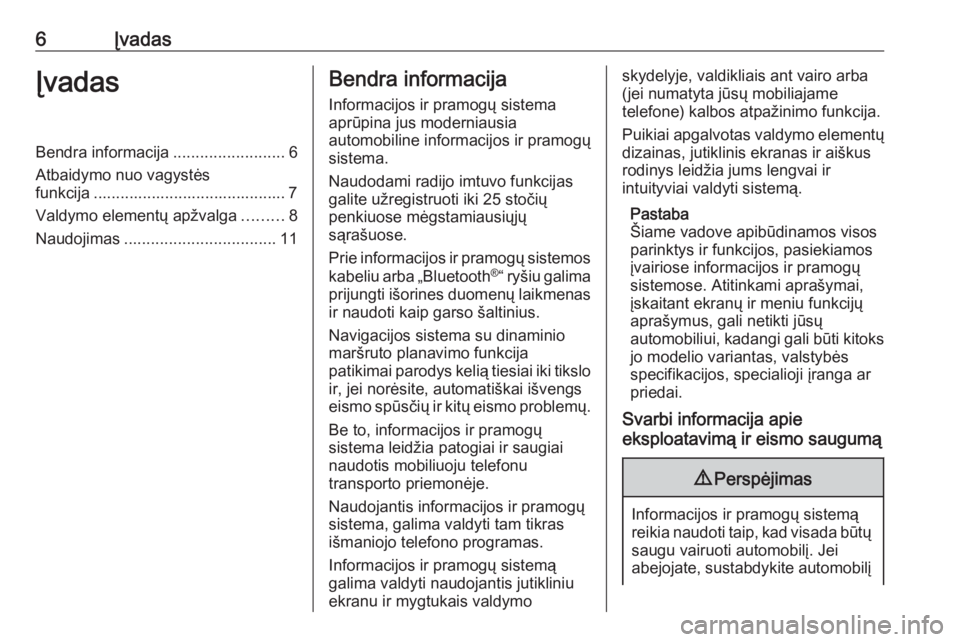
6ÄŪvadasÄŪvadasBendra informacija.........................6
Atbaidymo nuo vagystÄs
funkcija ........................................... 7
Valdymo elementÅģ apÅūvalga .........8
Naudojimas .................................. 11Bendra informacija
Informacijos ir pramogÅģ sistema
aprÅŦpina jus moderniausia
automobiline informacijos ir pramogÅģ sistema.
Naudodami radijo imtuvo funkcijas
galite uÅūregistruoti iki 25 stoÄiÅģ
penkiuose mÄgstamiausiÅģjÅģ
sÄ
raÅĄuose.
Prie informacijos ir pramogÅģ sistemos kabeliu arba âBluetooth ÂŪ
â ryÅĄiu galima
prijungti iÅĄorines duomenÅģ laikmenas
ir naudoti kaip garso ÅĄaltinius.
Navigacijos sistema su dinaminio
marÅĄruto planavimo funkcija
patikimai parodys keliÄ
tiesiai iki tikslo ir, jei norÄsite, automatiÅĄkai iÅĄvengs
eismo spÅŦsÄiÅģ ir kitÅģ eismo problemÅģ.
Be to, informacijos ir pramogÅģ
sistema leidÅūia patogiai ir saugiai naudotis mobiliuoju telefonu
transporto priemonÄje.
Naudojantis informacijos ir pramogÅģ
sistema, galima valdyti tam tikras
iÅĄmaniojo telefono programas.
Informacijos ir pramogÅģ sistemÄ
galima valdyti naudojantis jutikliniu
ekranu ir mygtukais valdymoskydelyje, valdikliais ant vairo arba
(jei numatyta jÅŦsÅģ mobiliajame
telefone) kalbos atpaÅūinimo funkcija.
Puikiai apgalvotas valdymo elementÅģ dizainas, jutiklinis ekranas ir aiÅĄkus
rodinys leidÅūia jums lengvai ir
intuityviai valdyti sistemÄ
.
Pastaba
Å iame vadove apibÅŦdinamos visos
parinktys ir funkcijos, pasiekiamos ÄŊvairiose informacijos ir pramogÅģ
sistemose. Atitinkami apraÅĄymai,
ÄŊskaitant ekranÅģ ir meniu funkcijÅģ
apraÅĄymus, gali netikti jÅŦsÅģ
automobiliui, kadangi gali bÅŦti kitoks jo modelio variantas, valstybÄs
specifikacijos, specialioji ÄŊranga ar
priedai.
Svarbi informacija apie
eksploatavimÄ
ir eismo saugumÄ
9 PerspÄjimas
Informacijos ir pramogÅģ sistemÄ
reikia naudoti taip, kad visada bÅŦtÅģ saugu vairuoti automobilÄŊ. Jei
abejojate, sustabdykite automobilÄŊ
Page 13 of 117
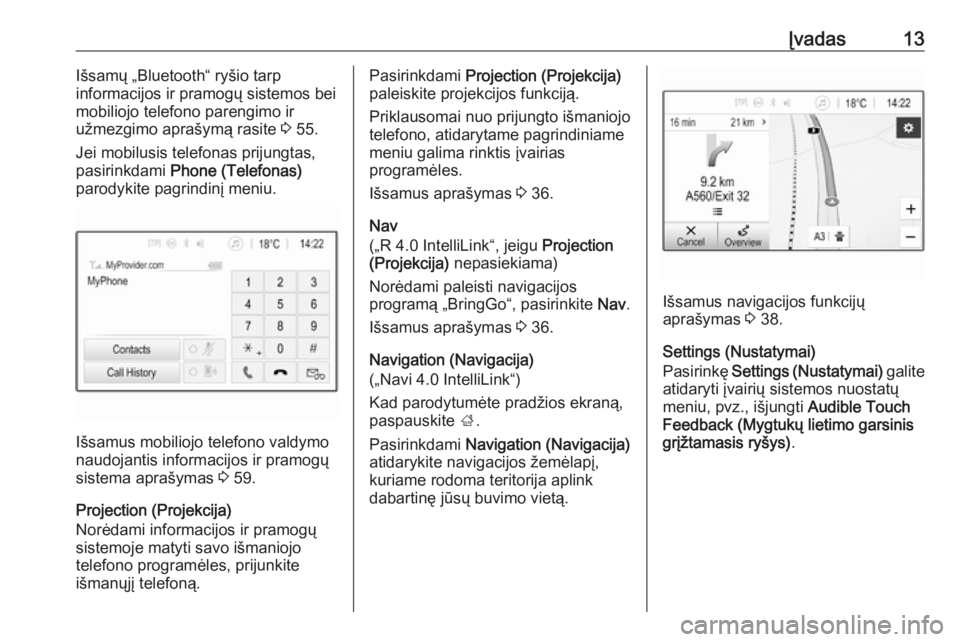
ÄŪvadas13IÅĄsamÅģ âBluetoothâ ryÅĄio tarp
informacijos ir pramogÅģ sistemos bei
mobiliojo telefono parengimo ir
uÅūmezgimo apraÅĄymÄ
rasite 3 55.
Jei mobilusis telefonas prijungtas, pasirinkdami Phone (Telefonas)
parodykite pagrindinÄŊ meniu.
IÅĄsamus mobiliojo telefono valdymo
naudojantis informacijos ir pramogÅģ
sistema apraÅĄymas 3 59.
Projection (Projekcija)
NorÄdami informacijos ir pramogÅģ
sistemoje matyti savo iÅĄmaniojo
telefono programÄles, prijunkite
iÅĄmanÅģjÄŊ telefonÄ
.
Pasirinkdami Projection (Projekcija)
paleiskite projekcijos funkcijÄ
.
Priklausomai nuo prijungto iÅĄmaniojo
telefono, atidarytame pagrindiniame
meniu galima rinktis ÄŊvairias
programÄles.
IÅĄsamus apraÅĄymas 3 36.
Nav
(âR 4.0 IntelliLinkâ, jeigu Projection
(Projekcija) nepasiekiama)
NorÄdami paleisti navigacijos
programÄ
âBringGoâ, pasirinkite Nav.
IÅĄsamus apraÅĄymas 3 36.
Navigation (Navigacija)
(âNavi 4.0 IntelliLinkâ)
Kad parodytumÄte pradÅūios ekranÄ
,
paspauskite ;.
Pasirinkdami Navigation (Navigacija)
atidarykite navigacijos ÅūemÄlapÄŊ,
kuriame rodoma teritorija aplink
dabartinÄ jÅŦsÅģ buvimo vietÄ
.
IÅĄsamus navigacijos funkcijÅģ
apraÅĄymas 3 38.
Settings (Nustatymai)
PasirinkÄ Settings (Nustatymai) galite
atidaryti ÄŊvairiÅģ sistemos nuostatÅģ
meniu, pvz., iÅĄjungti Audible Touch
Feedback (MygtukÅģ lietimo garsinis
grÄŊÅūtamasis ryÅĄys) .
Page 20 of 117
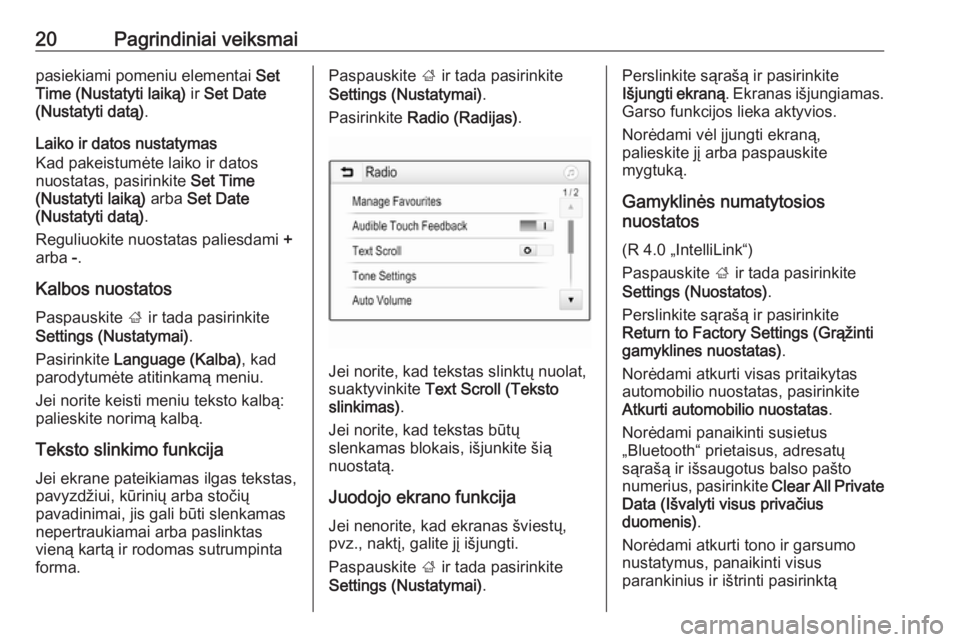
20Pagrindiniai veiksmaipasiekiami pomeniu elementai Set
Time (Nustatyti laikÄ
) ir Set Date
(Nustatyti datÄ
) .
Laiko ir datos nustatymas
Kad pakeistumÄte laiko ir datos
nuostatas, pasirinkite Set Time
(Nustatyti laikÄ
) arba Set Date
(Nustatyti datÄ
) .
Reguliuokite nuostatas paliesdami +
arba -.
Kalbos nuostatos Paspauskite ; ir tada pasirinkite
Settings (Nustatymai) .
Pasirinkite Language (Kalba) , kad
parodytumÄte atitinkamÄ
meniu.
Jei norite keisti meniu teksto kalbÄ
:
palieskite norimÄ
kalbÄ
.
Teksto slinkimo funkcija
Jei ekrane pateikiamas ilgas tekstas,
pavyzdÅūiui, kÅŦriniÅģ arba stoÄiÅģ
pavadinimai, jis gali bÅŦti slenkamas
nepertraukiamai arba paslinktas
vienÄ
kartÄ
ir rodomas sutrumpinta forma.Paspauskite ; ir tada pasirinkite
Settings (Nustatymai) .
Pasirinkite Radio (Radijas) .
Jei norite, kad tekstas slinktÅģ nuolat,
suaktyvinkite Text Scroll (Teksto
slinkimas) .
Jei norite, kad tekstas bÅŦtÅģ
slenkamas blokais, iÅĄjunkite ÅĄiÄ
nuostatÄ
.
Juodojo ekrano funkcija Jei nenorite, kad ekranas ÅĄviestÅģ,
pvz., naktÄŊ, galite jÄŊ iÅĄjungti.
Paspauskite ; ir tada pasirinkite
Settings (Nustatymai) .
Perslinkite sÄ
raÅĄÄ
ir pasirinkite
IÅĄjungti ekranÄ
. Ekranas iÅĄjungiamas.
Garso funkcijos lieka aktyvios.
NorÄdami vÄl ÄŊjungti ekranÄ
,
palieskite jÄŊ arba paspauskite
mygtukÄ
.
GamyklinÄs numatytosios
nuostatos
(R 4.0 âIntelliLinkâ)
Paspauskite ; ir tada pasirinkite
Settings (Nuostatos) .
Perslinkite sÄ
raÅĄÄ
ir pasirinkite
Return to Factory Settings (GrÄ
Åūinti
gamyklines nuostatas) .
NorÄdami atkurti visas pritaikytas automobilio nuostatas, pasirinkite
Atkurti automobilio nuostatas .
NorÄdami panaikinti susietus
âBluetoothâ prietaisus, adresatÅģ
sÄ
raÅĄÄ
ir iÅĄsaugotus balso paÅĄto
numerius, pasirinkite Clear All Private
Data (IÅĄvalyti visus privaÄius
duomenis) .
NorÄdami atkurti tono ir garsumo
nustatymus, panaikinti visus
parankinius ir iÅĄtrinti pasirinktÄ
Page 21 of 117
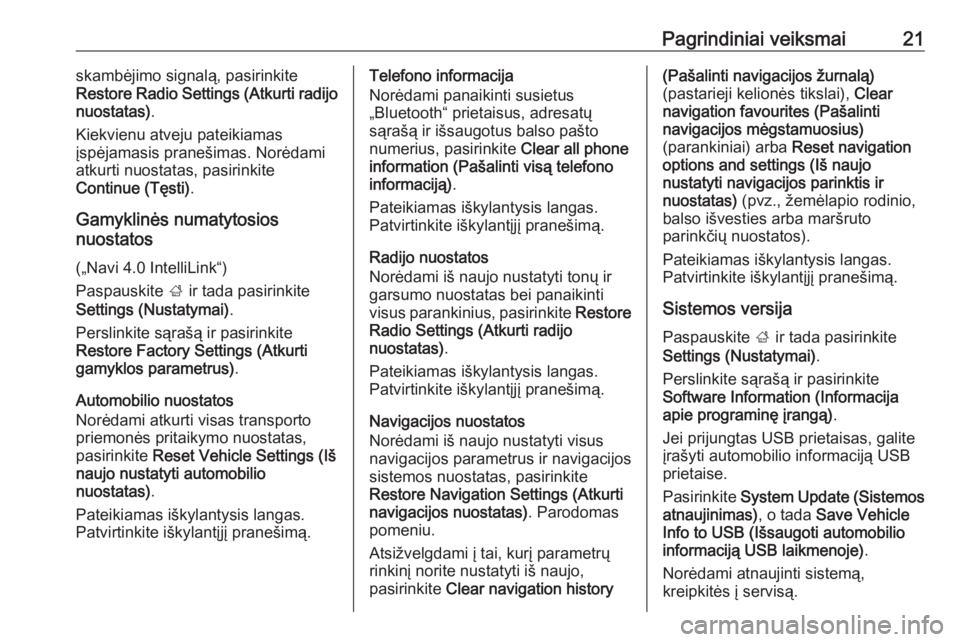
Pagrindiniai veiksmai21skambÄjimo signalÄ
, pasirinkite
Restore Radio Settings (Atkurti radijo
nuostatas) .
Kiekvienu atveju pateikiamas
ÄŊspÄjamasis praneÅĄimas. NorÄdami
atkurti nuostatas, pasirinkite
Continue (TÄsti) .
GamyklinÄs numatytosios
nuostatos
(âNavi 4.0 IntelliLinkâ)
Paspauskite ; ir tada pasirinkite
Settings (Nustatymai) .
Perslinkite sÄ
raÅĄÄ
ir pasirinkite
Restore Factory Settings (Atkurti
gamyklos parametrus) .
Automobilio nuostatos
NorÄdami atkurti visas transporto
priemonÄs pritaikymo nuostatas,
pasirinkite Reset Vehicle Settings (IÅĄ
naujo nustatyti automobilio
nuostatas) .
Pateikiamas iÅĄkylantysis langas.
Patvirtinkite iÅĄkylantÄŊjÄŊ praneÅĄimÄ
.Telefono informacija
NorÄdami panaikinti susietus
âBluetoothâ prietaisus, adresatÅģ
sÄ
raÅĄÄ
ir iÅĄsaugotus balso paÅĄto
numerius, pasirinkite Clear all phone
information (PaÅĄalinti visÄ
telefono
informacijÄ
) .
Pateikiamas iÅĄkylantysis langas.
Patvirtinkite iÅĄkylantÄŊjÄŊ praneÅĄimÄ
.
Radijo nuostatos
NorÄdami iÅĄ naujo nustatyti tonÅģ ir
garsumo nuostatas bei panaikinti
visus parankinius, pasirinkite Restore
Radio Settings (Atkurti radijo
nuostatas) .
Pateikiamas iÅĄkylantysis langas.
Patvirtinkite iÅĄkylantÄŊjÄŊ praneÅĄimÄ
.
Navigacijos nuostatos
NorÄdami iÅĄ naujo nustatyti visus
navigacijos parametrus ir navigacijos sistemos nuostatas, pasirinkite
Restore Navigation Settings (Atkurti
navigacijos nuostatas) . Parodomas
pomeniu.
AtsiÅūvelgdami ÄŊ tai, kurÄŊ parametrÅģ
rinkinÄŊ norite nustatyti iÅĄ naujo,
pasirinkite Clear navigation history(PaÅĄalinti navigacijos ÅūurnalÄ
)
(pastarieji kelionÄs tikslai), Clear
navigation favourites (PaÅĄalinti
navigacijos mÄgstamuosius)
(parankiniai) arba Reset navigation
options and settings (IÅĄ naujo
nustatyti navigacijos parinktis ir
nuostatas) (pvz., ÅūemÄlapio rodinio,
balso iÅĄvesties arba marÅĄruto
parinkÄiÅģ nuostatos).
Pateikiamas iÅĄkylantysis langas.
Patvirtinkite iÅĄkylantÄŊjÄŊ praneÅĄimÄ
.
Sistemos versija
Paspauskite ; ir tada pasirinkite
Settings (Nustatymai) .
Perslinkite sÄ
raÅĄÄ
ir pasirinkite
Software Information (Informacija
apie programinÄ ÄŊrangÄ
) .
Jei prijungtas USB prietaisas, galite
ÄŊraÅĄyti automobilio informacijÄ
USB
prietaise.
Pasirinkite System Update (Sistemos
atnaujinimas) , o tada Save Vehicle
Info to USB (IÅĄsaugoti automobilio
informacijÄ
USB laikmenoje) .
NorÄdami atnaujinti sistemÄ
,
kreipkitÄs ÄŊ servisÄ
.
Page 31 of 117

IÅĄoriniai prietaisai31ÄŪspÄjimas
Venkite iÅĄjungti ÅĄÄŊ prietaisÄ
atkÅŦrimo metu. PrieÅĄingu atveju
galite apgadinti prietaisÄ
arba
informacijos ir pramogÅģ sistemÄ
.
Automatinis USB paleidimas
Pagal numatytuosius parametrus
USB garso meniu automatiÅĄkai
atidaromas vos prijungus USB
prietaisÄ
.
Jei norite, ÅĄiÄ
funkcijÄ
galima iÅĄjungti.
Paspauskite ; ir pasirinkdami
Settings (Nustatymai) atidarykite
nuostatÅģ meniu.
Pasirinkite Radio (Radijas) , slinkite
prie USB Auto Launch (USB
automatinis paleidimas) ir palieskite
ekrano mygtukÄ
ÅĄalia funkcijos.
NorÄdami vÄl ÄŊjungti ÅĄiÄ
funkcijÄ
,
palieskite ekrano mygtukÄ
dar kartÄ
.
Bluetooth
Prie informacijos ir pramogÅģ sistemosgalima belaidÅūiu bÅŦdu prijungti
ÄŊrenginius, deranÄius su âBluetoothâ
muzikos profiliais A2DP ir AVRCP.
Informacijos ir pramogÅģ sistema gali
groti tuose prietaisuose laikomus
muzikos failus.
Prietaiso prijungimas
Daugiau informacijos apie
âBluetoothâ ryÅĄio uÅūmezgimÄ
3 56.
FailÅģ formatai ir aplankai
MaksimalÅŦs leistini prijungto prietaiso rodikliai, su kuriais dera informacijosir pramogÅģ sistema: 5000 muzikos
failÅģ, 5000 nuotraukÅģ failÅģ, 500 filmÅģ
failÅģ, 5000 aplankÅģ ir 15 aplankÅģ
struktÅŦros hierarchiniÅģ lygiÅģ. Dera tik
ÄŊrenginiai, suformatuoti naudojant
FAT16 / FAT32 failÅģ sistemÄ
.
Jei garso metaduomenyse yra
vaizdÅģ, ÅĄie vaizdai rodomi ekrane.
Pastaba
Kai kurie failai gali bÅŦti neatkurti tinkamai. Taip gali bÅŦti dÄl kitokio
raÅĄymo formato arba failo bÅŦklÄs.Jei failai ÄŊsigyti iÅĄ internetiniÅģ
parduotuviÅģ ir jiems pritaikytos
skaitmeninÄs teisiÅģ valdymo
priemonÄs (DRM), jie nebus paleisti.
Informacijos ir pramogÅģ sistema gali
leisti toliau nurodytus iÅĄoriniuose
prietaisuose ÄŊraÅĄytus muzikos,
nuotraukÅģ ir filmÅģ failus.
Muzikos failai
Galima groti tokius garso failÅģ
formatus: MP3 (MPEG-1 (3
sluoksnis), MPEG-2 (3 sluoksnis)),
WMA, AAC, AAC+, ALAC OGG WAF (PCM), AIFF, 3GPP (tik garsas),
garso knygas ir LPCM. âiPod ÂŪ
â ir
âiPhone ÂŪ
â gali groti ALAC, AIFF,
garso knygas ir LPCM.
Grojant failÄ
su ID3 ÅūymÄs
duomenimis, informacijos ir pramogÅģ
sistema gali rodyti informacijÄ
, pvz.,
apie kÅŦrinio pavadinimÄ
ir atlikÄjÄ
.
NuotraukÅģ failai
Tinkami rodyti nuotraukÅģ failÅģ
formatai: JPG, JPEG, BMP, PNG ir
GIF.
Page 39 of 117
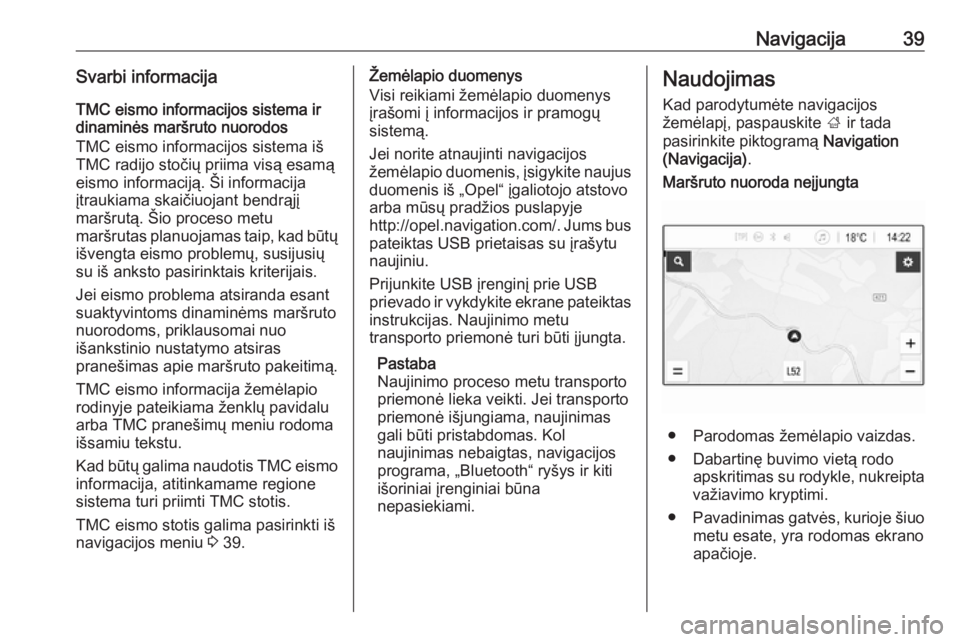
Navigacija39Svarbi informacija
TMC eismo informacijos sistema ir
dinaminÄs marÅĄruto nuorodos
TMC eismo informacijos sistema iÅĄ
TMC radijo stoÄiÅģ priima visÄ
esamÄ
eismo informacijÄ
. Å i informacija
ÄŊtraukiama skaiÄiuojant bendrÄ
jÄŊ
marÅĄrutÄ
. Å io proceso metu
marÅĄrutas planuojamas taip, kad bÅŦtÅģ iÅĄvengta eismo problemÅģ, susijusiÅģ
su iÅĄ anksto pasirinktais kriterijais.
Jei eismo problema atsiranda esant
suaktyvintoms dinaminÄms marÅĄruto
nuorodoms, priklausomai nuo
iÅĄankstinio nustatymo atsiras
praneÅĄimas apie marÅĄruto pakeitimÄ
.
TMC eismo informacija ÅūemÄlapio
rodinyje pateikiama ÅūenklÅģ pavidalu
arba TMC praneÅĄimÅģ meniu rodoma
iÅĄsamiu tekstu.
Kad bÅŦtÅģ galima naudotis TMC eismo informacija, atitinkamame regione
sistema turi priimti TMC stotis.
TMC eismo stotis galima pasirinkti iÅĄ
navigacijos meniu 3 39.Å―emÄlapio duomenys
Visi reikiami ÅūemÄlapio duomenys
ÄŊraÅĄomi ÄŊ informacijos ir pramogÅģ
sistemÄ
.
Jei norite atnaujinti navigacijos
ÅūemÄlapio duomenis, ÄŊsigykite naujus duomenis iÅĄ âOpelâ ÄŊgaliotojo atstovo
arba mÅŦsÅģ pradÅūios puslapyje
http://opel.navigation.com/ . Jums bus
pateiktas USB prietaisas su ÄŊraÅĄytu
naujiniu.
Prijunkite USB ÄŊrenginÄŊ prie USB
prievado ir vykdykite ekrane pateiktas
instrukcijas. Naujinimo metu
transporto priemonÄ turi bÅŦti ÄŊjungta.
Pastaba
Naujinimo proceso metu transporto
priemonÄ lieka veikti. Jei transporto
priemonÄ iÅĄjungiama, naujinimas
gali bÅŦti pristabdomas. Kol
naujinimas nebaigtas, navigacijos
programa, âBluetoothâ ryÅĄys ir kiti
iÅĄoriniai ÄŊrenginiai bÅŦna
nepasiekiami.Naudojimas
Kad parodytumÄte navigacijos
ÅūemÄlapÄŊ, paspauskite ; ir tada
pasirinkite piktogramÄ
Navigation
(Navigacija) .MarÅĄruto nuoroda neÄŊjungta
â Parodomas ÅūemÄlapio vaizdas.
â DabartinÄ buvimo vietÄ
rodo apskritimas su rodykle, nukreipta
vaÅūiavimo kryptimi.
â Pavadinimas gatvÄs, kurioje ÅĄiuo
metu esate, yra rodomas ekrano
apaÄioje.
Page 46 of 117
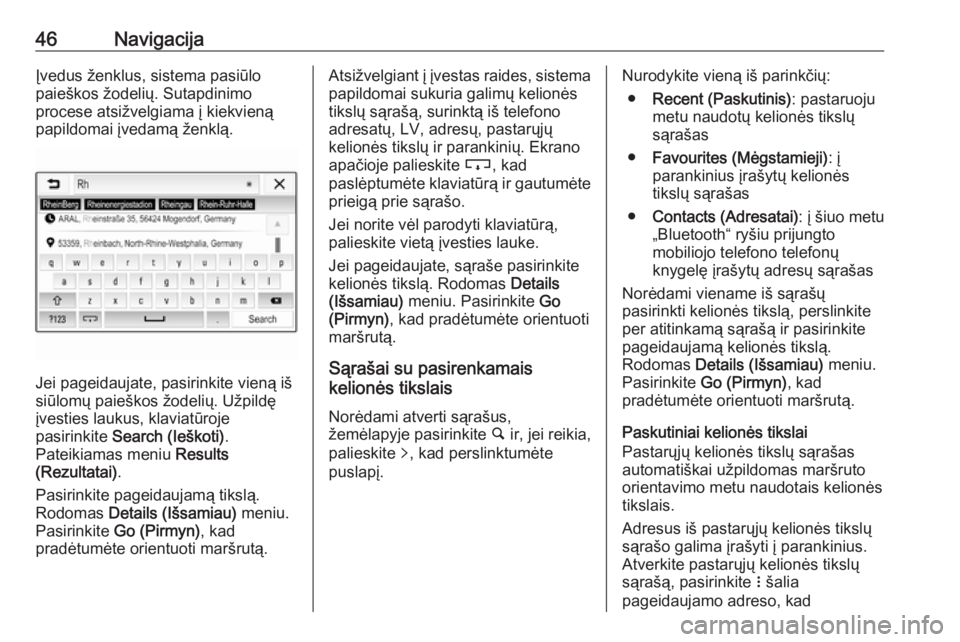
46NavigacijaÄŪvedus Åūenklus, sistema pasiÅŦlo
paieÅĄkos ÅūodeliÅģ. Sutapdinimo
procese atsiÅūvelgiama ÄŊ kiekvienÄ
papildomai ÄŊvedamÄ
ÅūenklÄ
.
Jei pageidaujate, pasirinkite vienÄ
iÅĄ
siÅŦlomÅģ paieÅĄkos ÅūodeliÅģ. UÅūpildÄ
ÄŊvesties laukus, klaviatÅŦroje
pasirinkite Search (IeÅĄkoti) .
Pateikiamas meniu Results
(Rezultatai) .
Pasirinkite pageidaujamÄ
tikslÄ
.
Rodomas Details (IÅĄsamiau) meniu.
Pasirinkite Go (Pirmyn) , kad
pradÄtumÄte orientuoti marÅĄrutÄ
.
AtsiÅūvelgiant ÄŊ ÄŊvestas raides, sistema
papildomai sukuria galimÅģ kelionÄs
tikslÅģ sÄ
raÅĄÄ
, surinktÄ
iÅĄ telefono
adresatÅģ, LV, adresÅģ, pastarÅģjÅģ
kelionÄs tikslÅģ ir parankiniÅģ. Ekrano apaÄioje palieskite c, kad
paslÄptumÄte klaviatÅŦrÄ
ir gautumÄte
prieigÄ
prie sÄ
raÅĄo.
Jei norite vÄl parodyti klaviatÅŦrÄ
,
palieskite vietÄ
ÄŊvesties lauke.
Jei pageidaujate, sÄ
raÅĄe pasirinkite
kelionÄs tikslÄ
. Rodomas Details
(IÅĄsamiau) meniu. Pasirinkite Go
(Pirmyn) , kad pradÄtumÄte orientuoti
marÅĄrutÄ
.
SÄ
raÅĄai su pasirenkamais
kelionÄs tikslais
NorÄdami atverti sÄ
raÅĄus,
ÅūemÄlapyje pasirinkite Â― ir, jei reikia,
palieskite q, kad perslinktumÄte
puslapÄŊ.Nurodykite vienÄ
iÅĄ parinkÄiÅģ:
â Recent (Paskutinis) : pastaruoju
metu naudotÅģ kelionÄs tikslÅģ sÄ
raÅĄas
â Favourites (MÄgstamieji) : ÄŊ
parankinius ÄŊraÅĄytÅģ kelionÄs
tikslÅģ sÄ
raÅĄas
â Contacts (Adresatai) : ÄŊ ÅĄiuo metu
âBluetoothâ ryÅĄiu prijungto
mobiliojo telefono telefonÅģ
knygelÄ ÄŊraÅĄytÅģ adresÅģ sÄ
raÅĄas
NorÄdami viename iÅĄ sÄ
raÅĄÅģ
pasirinkti kelionÄs tikslÄ
, perslinkite
per atitinkamÄ
sÄ
raÅĄÄ
ir pasirinkite
pageidaujamÄ
kelionÄs tikslÄ
.
Rodomas Details (IÅĄsamiau) meniu.
Pasirinkite Go (Pirmyn) , kad
pradÄtumÄte orientuoti marÅĄrutÄ
.
Paskutiniai kelionÄs tikslai
PastarÅģjÅģ kelionÄs tikslÅģ sÄ
raÅĄas
automatiÅĄkai uÅūpildomas marÅĄruto
orientavimo metu naudotais kelionÄs
tikslais.
Adresus iÅĄ pastarÅģjÅģ kelionÄs tikslÅģ
sÄ
raÅĄo galima ÄŊraÅĄyti ÄŊ parankinius.
Atverkite pastarÅģjÅģ kelionÄs tikslÅģ
sÄ
raÅĄÄ
, pasirinkite n ÅĄalia
pageidaujamo adreso, kad
Page 54 of 117
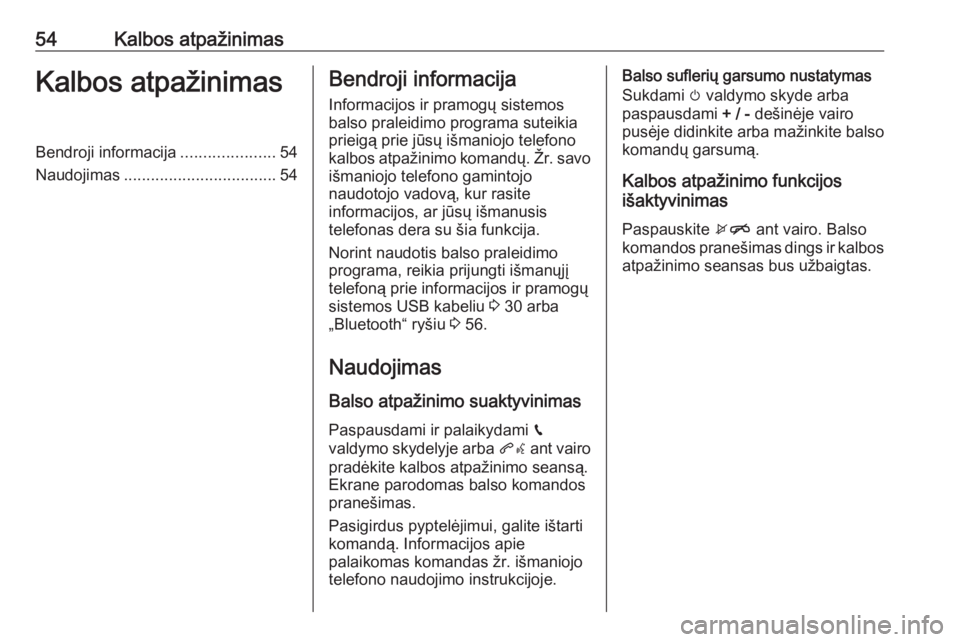
54Kalbos atpaÅūinimasKalbos atpaÅūinimasBendroji informacija.....................54
Naudojimas .................................. 54Bendroji informacija
Informacijos ir pramogÅģ sistemos
balso praleidimo programa suteikia
prieigÄ
prie jÅŦsÅģ iÅĄmaniojo telefono
kalbos atpaÅūinimo komandÅģ. Å―r. savo iÅĄmaniojo telefono gamintojo
naudotojo vadovÄ
, kur rasite
informacijos, ar jÅŦsÅģ iÅĄmanusis
telefonas dera su ÅĄia funkcija.
Norint naudotis balso praleidimo
programa, reikia prijungti iÅĄmanÅģjÄŊ
telefonÄ
prie informacijos ir pramogÅģ
sistemos USB kabeliu 3 30 arba
âBluetoothâ ryÅĄiu 3 56.
Naudojimas
Balso atpaÅūinimo suaktyvinimas Paspausdami ir palaikydami g
valdymo skydelyje arba qw ant vairo
pradÄkite kalbos atpaÅūinimo seansÄ
.
Ekrane parodomas balso komandos
praneÅĄimas.
Pasigirdus pyptelÄjimui, galite iÅĄtarti komandÄ
. Informacijos apie
palaikomas komandas Åūr. iÅĄmaniojo telefono naudojimo instrukcijoje.Balso sufleriÅģ garsumo nustatymas
Sukdami m valdymo skyde arba
paspausdami + / - deÅĄinÄje vairo
pusÄje didinkite arba maÅūinkite balso
komandÅģ garsumÄ
.
Kalbos atpaÅūinimo funkcijos
iÅĄaktyvinimas
Paspauskite xn ant vairo. Balso
komandos praneÅĄimas dings ir kalbos atpaÅūinimo seansas bus uÅūbaigtas.
Page 55 of 117
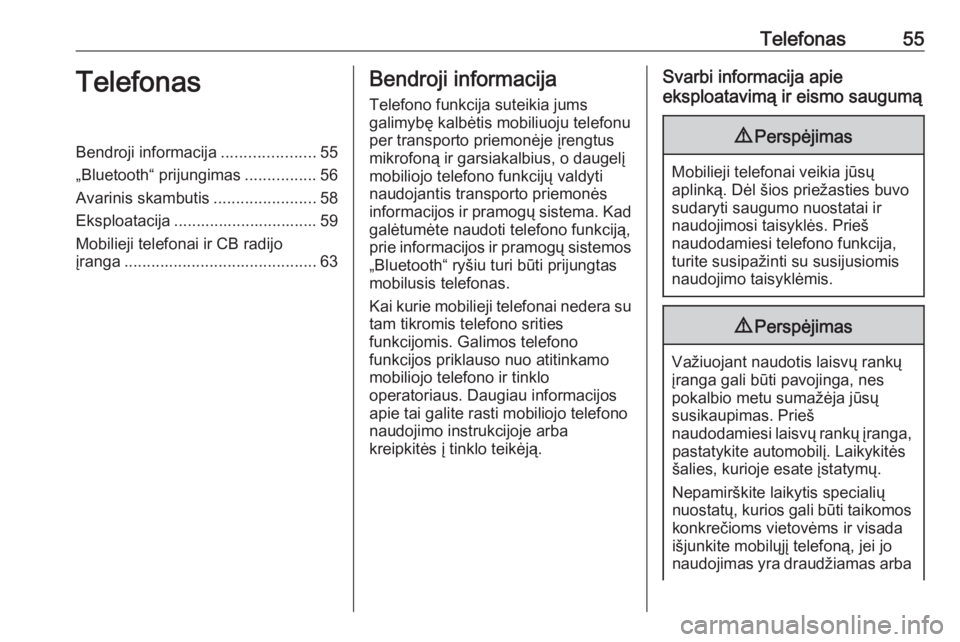
Telefonas55TelefonasBendroji informacija.....................55
âBluetoothâ prijungimas ................56
Avarinis skambutis .......................58
Eksploatacija ................................ 59
Mobilieji telefonai ir CB radijo
ÄŊranga ........................................... 63Bendroji informacija
Telefono funkcija suteikia jums
galimybÄ kalbÄtis mobiliuoju telefonu
per transporto priemonÄje ÄŊrengtus
mikrofonÄ
ir garsiakalbius, o daugelÄŊ
mobiliojo telefono funkcijÅģ valdyti
naudojantis transporto priemonÄs
informacijos ir pramogÅģ sistema. Kad galÄtumÄte naudoti telefono funkcijÄ
,
prie informacijos ir pramogÅģ sistemos
âBluetoothâ ryÅĄiu turi bÅŦti prijungtas
mobilusis telefonas.
Kai kurie mobilieji telefonai nedera su
tam tikromis telefono srities
funkcijomis. Galimos telefono
funkcijos priklauso nuo atitinkamo
mobiliojo telefono ir tinklo
operatoriaus. Daugiau informacijos
apie tai galite rasti mobiliojo telefono
naudojimo instrukcijoje arba
kreipkitÄs ÄŊ tinklo teikÄjÄ
.Svarbi informacija apie
eksploatavimÄ
ir eismo saugumÄ
9 PerspÄjimas
Mobilieji telefonai veikia jÅŦsÅģ
aplinkÄ
. DÄl ÅĄios prieÅūasties buvo
sudaryti saugumo nuostatai ir
naudojimosi taisyklÄs. PrieÅĄ
naudodamiesi telefono funkcija,
turite susipaÅūinti su susijusiomis
naudojimo taisyklÄmis.
9 PerspÄjimas
VaÅūiuojant naudotis laisvÅģ rankÅģ
ÄŊranga gali bÅŦti pavojinga, nes
pokalbio metu sumaÅūÄja jÅŦsÅģ
susikaupimas. PrieÅĄ
naudodamiesi laisvÅģ rankÅģ ÄŊranga, pastatykite automobilÄŊ. LaikykitÄs
ÅĄalies, kurioje esate ÄŊstatymÅģ.
NepamirÅĄkite laikytis specialiÅģ
nuostatÅģ, kurios gali bÅŦti taikomos konkreÄioms vietovÄms ir visada
iÅĄjunkite mobilÅģjÄŊ telefonÄ
, jei jo
naudojimas yra draudÅūiamas arba
Page 56 of 117
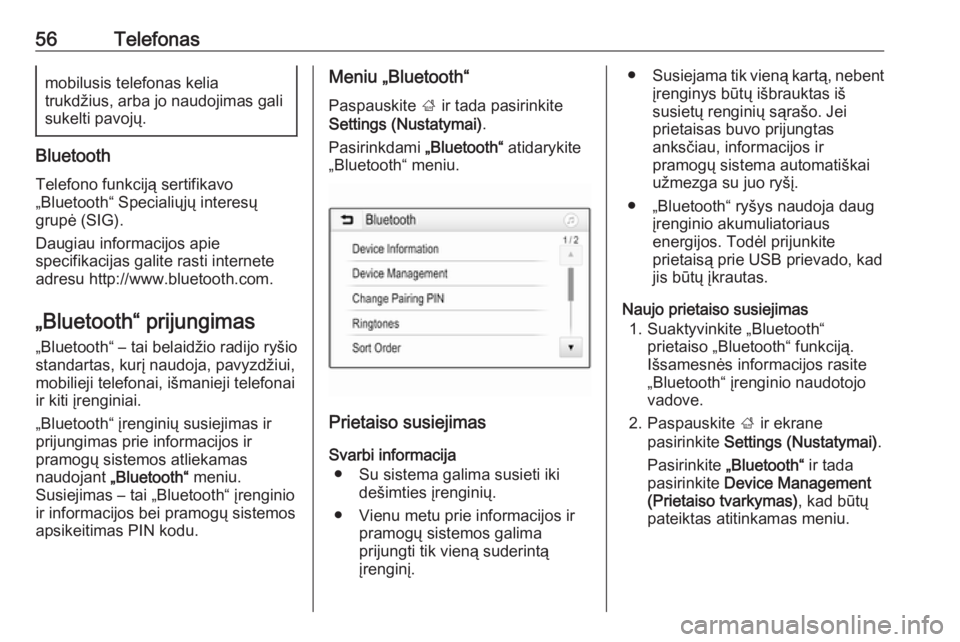
56Telefonasmobilusis telefonas kelia
trukdÅūius, arba jo naudojimas gali
sukelti pavojÅģ.
Bluetooth
Telefono funkcijÄ
sertifikavo
âBluetoothâ SpecialiÅģjÅģ interesÅģ
grupÄ (SIG).
Daugiau informacijos apie
specifikacijas galite rasti internete
adresu http://www.bluetooth.com.
âBluetoothâ prijungimas âBluetoothâ â tai belaidÅūio radijo ryÅĄio
standartas, kurÄŊ naudoja, pavyzdÅūiui,
mobilieji telefonai, iÅĄmanieji telefonai ir kiti ÄŊrenginiai.
âBluetoothâ ÄŊrenginiÅģ susiejimas ir
prijungimas prie informacijos ir
pramogÅģ sistemos atliekamas
naudojant âBluetoothâ meniu.
Susiejimas â tai âBluetoothâ ÄŊrenginio
ir informacijos bei pramogÅģ sistemos
apsikeitimas PIN kodu.
Meniu âBluetoothâ
Paspauskite ; ir tada pasirinkite
Settings (Nustatymai) .
Pasirinkdami âBluetoothâ atidarykite
âBluetoothâ meniu.
Prietaiso susiejimas
Svarbi informacija â Su sistema galima susieti iki deÅĄimties ÄŊrenginiÅģ.
â Vienu metu prie informacijos ir pramogÅģ sistemos galima
prijungti tik vienÄ
suderintÄ
ÄŊrenginÄŊ.
â Susiejama tik vienÄ
kartÄ
, nebent
ÄŊrenginys bÅŦtÅģ iÅĄbrauktas iÅĄ
susietÅģ renginiÅģ sÄ
raÅĄo. Jei
prietaisas buvo prijungtas
anksÄiau, informacijos ir
pramogÅģ sistema automatiÅĄkai
uÅūmezga su juo ryÅĄÄŊ.
â âBluetoothâ ryÅĄys naudoja daug ÄŊrenginio akumuliatoriaus
energijos. TodÄl prijunkite
prietaisÄ
prie USB prievado, kad
jis bÅŦtÅģ ÄŊkrautas.
Naujo prietaiso susiejimas 1. Suaktyvinkite âBluetoothâ prietaiso âBluetoothâ funkcijÄ
.
IÅĄsamesnÄs informacijos rasite
âBluetoothâ ÄŊrenginio naudotojo
vadove.
2. Paspauskite ; ir ekrane
pasirinkite Settings (Nustatymai) .
Pasirinkite âBluetoothâ ir tada
pasirinkite Device Management
(Prietaiso tvarkymas) , kad bÅŦtÅģ
pateiktas atitinkamas meniu.